u盘如何重装电脑win10系统
- 时间:2022年09月23日 15:29:20 来源:魔法猪系统重装大师官网 人气:14868
简介:使用电脑最痛苦的莫过于电脑出问题,经常找朋友也不是个办法,那么u盘如何重装电脑win10系统呢?下面,小编就把u盘重装win10系统的步骤教程带给大家,大家一起来看看吧。
工具/原料:笔记本电脑,U盘
系统版本:windows10
品牌型号:联想
1、下载咔咔装机软件,并将u盘插入电脑。选择“U盘模式”进入。
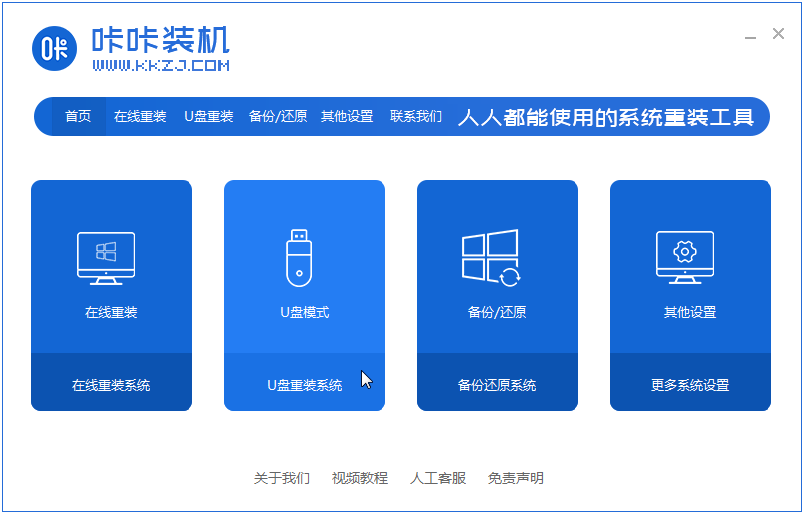
2、这样咔咔装机会检测到我们刚刚的U盘,点击“开始制作”下一步。
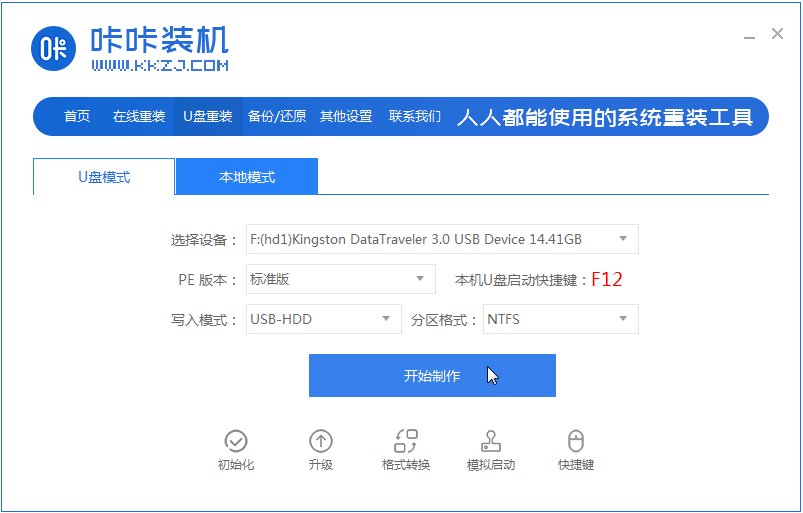
3、选择需要安装的系统,点击“开始制作”。
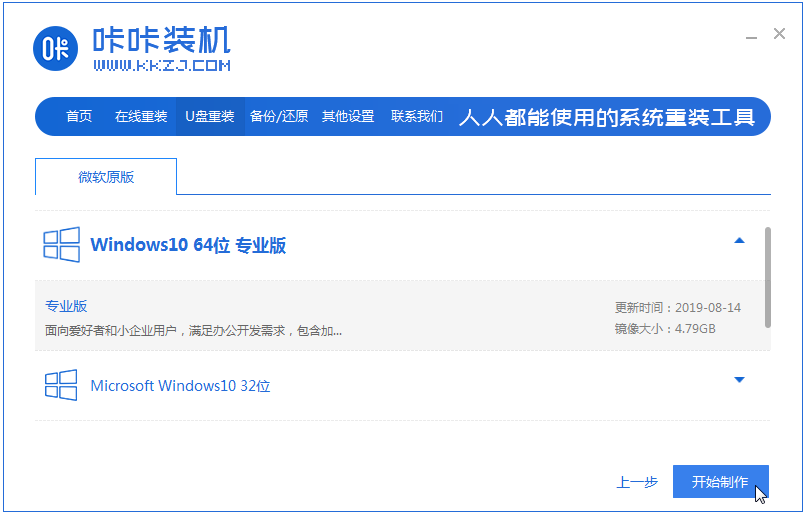
4、等待软件给出提示“启动u盘制作成功”后,我们重启电脑。
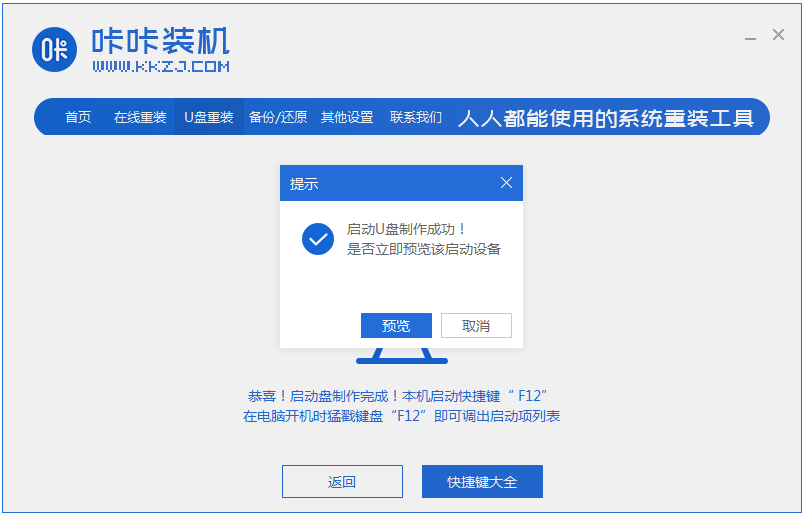
5、确认好电脑的启动快捷键是哪个后,直接将u盘拔出来插入到需要安装win10的电脑。
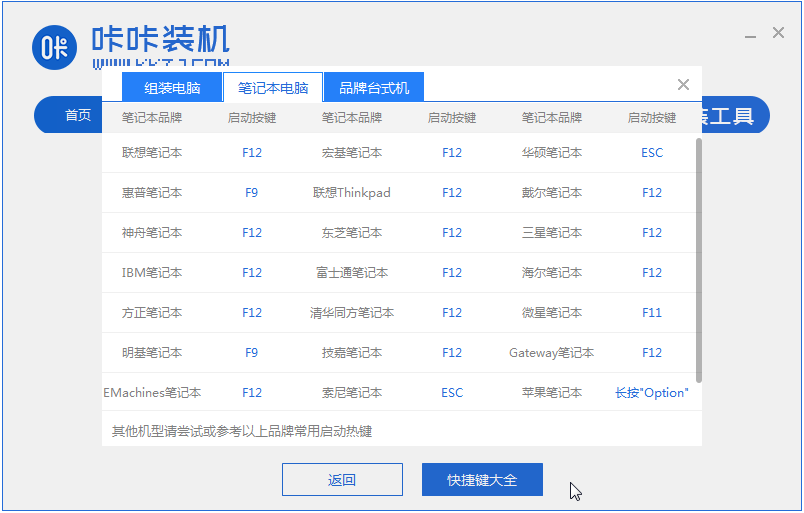
6、通过键盘上下键选择然后按下回车键进入pe系统继续安装。
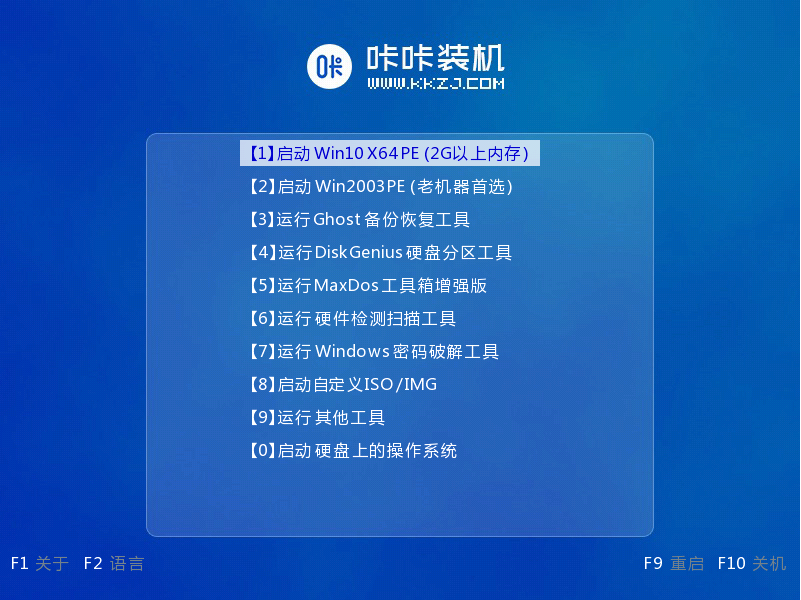
7、点击win10系统进行安装。
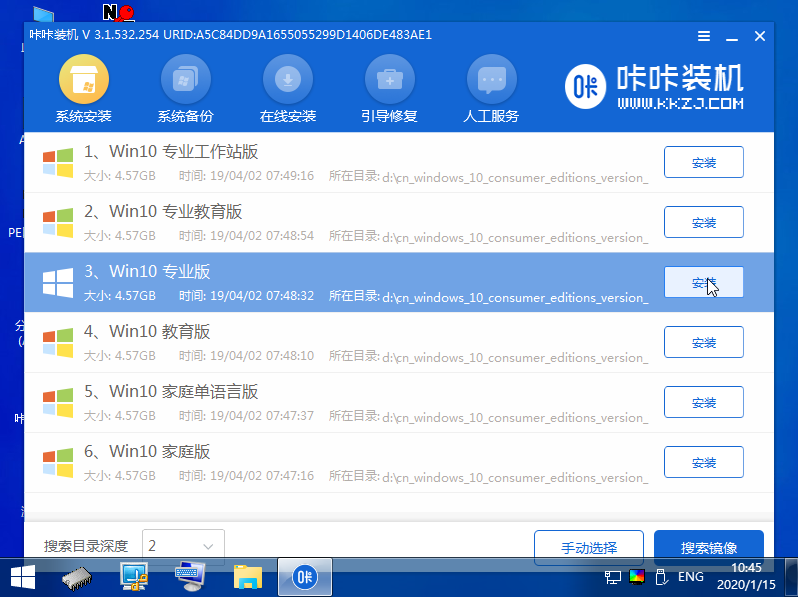
8、将目标分区改为“磁盘C”,点击“开始安装”。
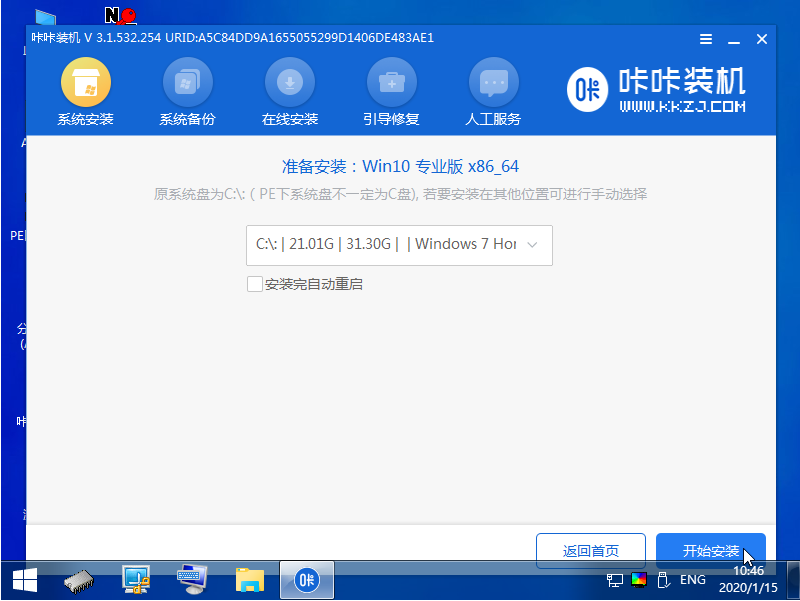
9、安装完重启后就是我们的全新系统啦。
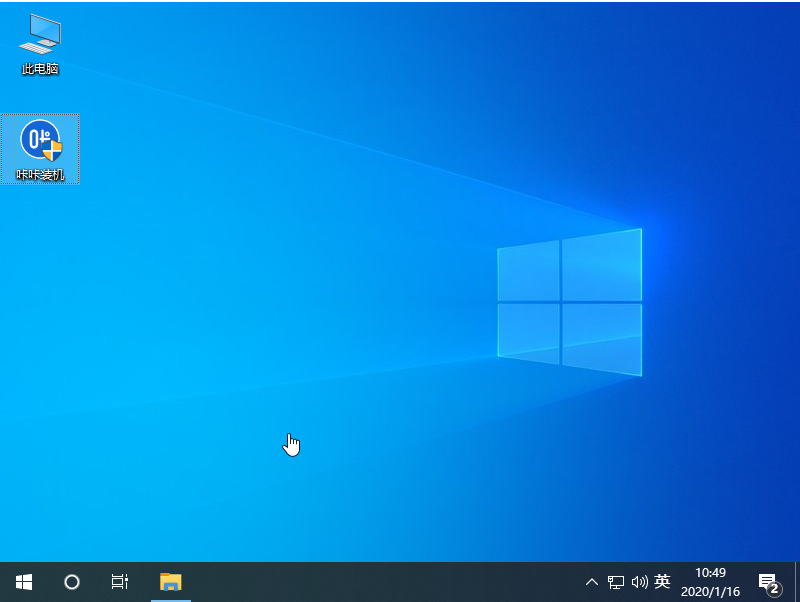
总结:
1、制作启动U盘。
2、安装电脑win10系统。
以上就是笔记本电脑win10u盘安装的教程啦,希望能帮助到大家。大家一起来看看吧。
如何重装电脑,u盘如何重装电脑win10系统,u盘重装win10系统
上一篇:电脑重装系统教程win10u盘
下一篇:电脑系统安装win10出现蓝屏怎么办









